发布时间:2015-01-26 17: 35: 24
CorelDRAW X7软件的多边形工具也是基本绘图工具,能绘制多边形、星形、复杂星形、图纸、螺纹、基本形状、箭头形状、流程图形状、标题形状和标注形状。本教程将详解CorelDRAW X7软件中多边形、星形、复杂星形工具的具体运用。
在工具箱中单击“多边形工具”。(点开右下的小黑三角,还有其他工具)
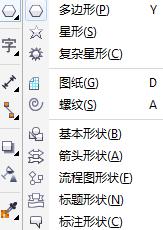
1. 多边形
在页面中按下鼠标左键并拖动光标,在不释放鼠标的情况下,随意移动鼠标可调整多边形形状,松开鼠标后完成的就是多边形的绘制。
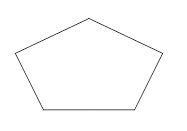
在属性栏上,可调节“点数或边数”,默认值为5;边数最少为3,最大为500,边数越大所绘制的图形越接近于圆。

在工具箱中点击“形状工具”,单击并移动一条边上的节点,其余个边的节点也会产生相应变化。
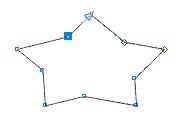
2. 星形
外观传统的星形,可以对整个星形应用填充。点击工具箱中的“多边形工具”,选择“星形工具”,在页面中按下鼠标左键并拖动光标,松开鼠标后绘制出五角星。
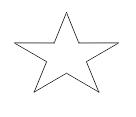
在属性栏中,“点数和边数”和“锐度”的默认值分别是5和53。
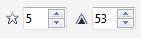
在属性栏中增加“点数和边数”和“锐度”的值,会产生多角星形的效果。
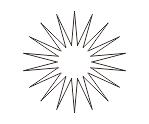
3. 复杂星形
复杂星形各边相交,可以通过应用多种颜色填充产生更加丰富的效果。点击工具箱中的“多边形工具”,选择“复杂星形工具”,在页面中按下鼠标左键并拖动光标,松开鼠标后绘制出五角星。
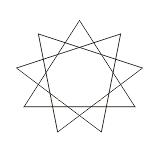
在属性栏中调整“点数和边数”和“锐度”的值,会产生更加漂亮的复杂星形的效果。
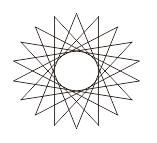
注意:当复杂星形工具的端点数低于7时,不能设置锐度。
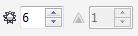
关于CorelDRAW的更多内容可参考CorelDRAW官方网站。
展开阅读全文
︾